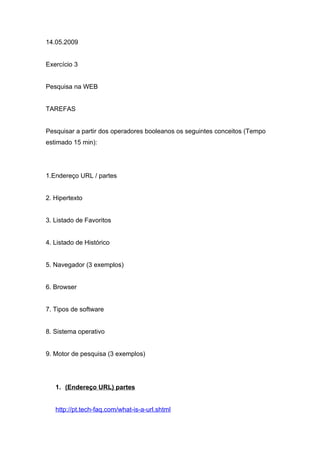
pesquisas na internet
- 1. 14.05.2009 Exercício 3 Pesquisa na WEB TAREFAS Pesquisar a partir dos operadores booleanos os seguintes conceitos (Tempo estimado 15 min): 1.Endereço URL / partes 2. Hipertexto 3. Listado de Favoritos 4. Listado de Histórico 5. Navegador (3 exemplos) 6. Browser 7. Tipos de software 8. Sistema operativo 9. Motor de pesquisa (3 exemplos) 1. (Endereço URL) partes http://pt.tech-faq.com/what-is-a-url.shtml
- 2. O que é um URL? Um URL, ou Uniform Resource Locator, é basicamente um endereço concebida para permitir que computadores quot;falarquot; para um outro rapidamente. Cada endereço é colocado juntos na mesma maneira que quando uma máquina para outra fala sobre os cabos, linha telefônica, ou de outra forma, é possível reconhecer cada parte do endereço da mesma forma cada vez que recebe uma mensagem. Se todas as mensagens que vem da mesma forma, a máquina receptora pode antecipar-lo de que forma e agir sobre ela mais rapidamente. As partes da URL Como um endereço de correio electrónico, existem várias partes de um endereço URL. Cada parte do endereço tem uma função específica no sentido de obter a correcta página Web ou mensagem para a pessoa certa ou local. Embora olhar diferente, um caracol mail e um endereço da Web são muito a mesma coisa. A única diferença é que o correio tradicional é um sistema manual, enquanto que a Web funciona automaticamente. http://pt.kioskea.net/contents/internet/url.php3 O que é uma URL? Uma URL (Uniform Resource Locator) é um formato nommage universal para designar um recurso na Internet. Trata-se de uma cadeia de caracteres ASCII que se decompõe em cinco partes: • O nome do protocolo quer dizer em certa medida a linguagem utilizada para comunicar sobre a rede. O protocolo o mais largamente possível utilizado é o protocolo HTTP (HyperText Transfer Protocol), o protocolo
- 3. que permite trocar páginas Web ao formato HTML. Numerosos outros protocolos são contudo utilizáveis (FTP, News, Mailto, Gopher,…) • Identificador e palavra-passe: permite especificar os parâmetros de acesso a um servidor protegido. Esta opção é desaconselhada porque a palavra-passe é visível no URL • O nome do servidor: Trata-se de um nome de domínio do computador que aloja o recurso pedido. Notam que é possível utilizar o endereço IP do servidor, que torna em contrapartida o URL menos legível. • O número de porto: trata-se de um número associado a um serviço que permite ao servidor saber qual tipo de recurso é pedido. O porto associado por defeito ao protocolo é o porto número 80. Assim, quando o serviço Web do servidor é associado ao número de porto 80, o número de porto é facultativo • O caminho de acesso ao recurso: Esta última parte permite ao servidor conhecer o lugar ao qual o recurso é situado, quer dizer geralmente o lugar (directório) e o nome do ficheiro pedido Um URL tem por conseguinte a estrutura seguinte : palavra- Protocol Nome do Porto(facultativ passe(facultativ Caminho o servidor o se 80) o) / pt.kioskea.n http:// user:password@ :80 glossair/glossair.php et 3 Os protocolos de acordo com podem por exemplo ser utilizados através do URL : • http, para a consulta de páginas web • ftp, para a consulta de sites FTP • telnet ,para a conexão a um terminal distante • mailto, para o envio de um correio electrónico • wais
- 4. • gopher O nome de ficheiro no URL pode ser seguido de um ponto de interrogação seguidamente de dados ao formato ASCII, trata-se de dados suplementares enviados em parâmetro de uma aplicação sobre o servidor (um certificado CGI por exemplo). O URL assemelhar-se-á então à uma cadeia de caracteres como esta: A codificação de um URL Já que a URL é um meio para enviar informações através de Internet (para enviar dados um certificado CGI por exemplo), é necessário poder enviar caracteres especiais, ora as URL não podem conter caracteres especiais. De mais, certos caracteres são reservados porque têm uma significado (o slash permitido especificar umas subdirectorias, os caracteres & e? servem ao envio de dados por formulários…). Por último as URL podem ser incluídos num documento HTML, que torna a difícil inserção de caracteres como < ou > na URL É por isso que uma codificação é necessária! A codificação consiste a substituir os caráteres especiais ao passar a ser pelo carácter % (ele também um caráter especial) acompanhamento do código ASCII do carácter a codificar em notação hexadecimal. Eis a lista dos caracteres que necessitam uma codificação específica : Carácter Codificação URL Tabulação %09 Espaço %20 quot; %22 # %23 % %25 & %26 ( %28 ) %29 + %2B , %2C . %2E / %2F
- 5. : %3A ; %3B < %3C = %3D > %3E ? %3F @ %40 [ %5B %5C ] %5D ^ %5E ' %60 { %7B | %7C } %7D ~ %7E http://diginetbr.tripod.com/internet/o_url.htm + Envie-nos sua sugestão. URL + Indique este site Na maioria dos casos, a URL segue a seguinte estrutura: tipo de recurso://usuário:senha@nome do domínio:porta/caminho/recurso Dividindo esta URL em partes, temos: • tipo de recurso - utilizado para identificar o serviço desejado. Entre os tipos de recursos podemos citar: HTTP, FTP, GOPHER, TELNET, MAILTO, NEWS etc. • usuário:senha@ - embora pouco utilizado, este item pode ser necessário para acessar certos serviços pagos na Internet. • nome do domínio - este campo informa o endereço do servidor na Internet. Pode ser utilizado o endereço IP ou o Nome de Domínio (veja maiores detalhes na Introdução). • porta - este item especifica a porta para a transferência de dados. Normalmente não se utiliza este item, que por padrão tem o valor 80. • caminho - indica o local (diretório e subdiretórios) aonde se encontra determinado recurso. • recurso - indica o recurso desejado. Por exemplo: um arquivo, um gráfico, uma página HTML, dentre outros.
- 6. Obs.: Alguns ítens não são obrigatórios na inclusão de uma URL. Estes ítens geralmente possuem um valor padrão que será utilizado. Para se localizar um recurso na WWW, deve-se conhecer o seu endereço. Este endereço, que é único, é sua URL (Uniform Resource Locator). Através dela torna-se possível acessar Sites, arquivos, aplicações, computadores remotos (Telnet), sistemas de menu Gopher, grupos da Usenet, bancos de dados Wais e arquivos locais. URL como Exemplo: http://Ibase.org.br:80/campanhas/cidadania/fome.htm#LOCAL aponta para um local específico dentro de uma página escrita em HTML, e é composto por seis campos. No entanto, nem todas as URLs necessitam ser tão completas: muitas vezes bastam dois ou três campos para indicar onde e como se quer chegar. Vamos analisar cada parte desta URL: 1-Protocolo: Para uma página, usa-se http://. No entanto, muitas vezes queremos acessar outros serviços serviços a partir da WWW. Usamos então o protocolo correspondente: • ftp://para File Transfer Protocol, • gopher://para GOPHER, • news://para acessar um grupo da Usenet através do protocolo NNTP, • telnet://para nos conectarmos a um computador remoto, • wais://para bancos de dados indexados, e • file://para arquivos locais. 2-Nome do domínio: O nome do domínio onde o recurso está localisado. Muitas vezes o nome de um domíno fornece-nos informações interessantes. Sua sintaxe de forma geral é: UmOuMaisNomesSeparadosPorPontos.TipoDoDomínio.País. Para saber mais basta voltar para a sessão de domínios. Obs: O Comitê Gesto, que cuida dos assuntos relacionados a Internet no Brasil, estuda a implantação de novos nomes de domínio. No Brasil, quando o tipo do domínio não é citado, a instituição é acadêmica.Ex.:ufrj.br, unicamp.br, etc. 3-Porta: A porta padrão para páginas WWW é 80. Usualmente utiliza-se o padrão, e por tanto omite-se a especificação da porta na URL 4-Diretório: Especifica em que diretório o recurso está situado. 5-Nome: É o nome do recurso requerido. Normalmente, páginas de WWW têm a terminação .html ou .htm. 6-Local: Uma página pode ser bastante longa. Muitas vezes, é interessante remeter ao usuário uma parte específica do documento. O quot;localquot; indicaindica qual é a parte dentro da página que
- 7. deve ser exibida. O HTML usa os URLs (Uniform Resource Locators) para representar links de hipermídia e links para outros serviços de rede dentro dos documentos. É possível representar quase que todos os serviços da Internet com uma URL. A primeira parte da URL (antes das duas barras) especifica o método de acesso. A segunda parte é tipicamente o endereço do computador, os dados ou a localização do serviço. Outras partes podem especificar nomes de arquivos, a porta a conectar, ou o texto para se buscar em um banco de dados. Aqui estão alguns exemplos de URLs: • file://endereco.do.site/som.au - Recupera um arquivo de som e o reproduz. • file://endereco.do.site/imagem.gif - Recupera uma imagem e a exibe, em um programa separado ou dentro de um doc. • file://endereco.do.site/diretorio/ - Exibe o conteúdo de um diretório. • http://endereco.do.site/diretorio/book.html - Conecta-se a um servidor HTTP e recupera um arquivo HTML. • ftp://endereco.do.site/pub/file.txt - Abre uma conexão FTP em endereco.do.site e recupera um arquivo texto. • gopher://endereco.do.site - Conecta-se ao Gopher em endereco.do.site. • telnet://endereco.do.site:1234 - Faz um Telnet em endereco.do.site na porta 1234. • news:alt.hypertext - Conecta-se a um host de news (NNTP) e retorna os artigos no formato hipermídia. 2. Hipertexto? http://pt.wikipedia.org/wiki/Hipertexto Hipertexto
- 8. Origem: Wikipédia, a enciclopédia livre. Ir para: navegação, pesquisa Hipertexto é o termo que remete a um texto em formato digital, ao qual agrega-se outros conjuntos de informação na forma de blocos de textos, imagens ou sons, cujo acesso se dá através de referências específicas denominadas hiperlinks, ou simplesmente links. Esses links ocorrem na forma de termos destacados no corpo de texto principal, ícones gráficos ou imagens e têm a função de interconectar os diversos conjuntos de informação, oferecendo acesso sob demanda a informações que estendem ou complementam o texto principal. O sistema de hipertexto mais conhecido actualmente é a World Wide Web, no entanto a Internet não é o único suporte onde este modelo de organização da informação e produção textual se manifesta. http://www.citi.pt/homepages/espaco/html/hipertexto.html HIPERTEXTO O paradigma do hipertexto é o paradigma chave fundacional da Rede, e é o que fornece à Rede o seu poder e potencial. A sua natureza não linear, não hierárquica, sem fronteiras (embora se fale numa Fronteira Electrónica), e orientada para o objecto, tem profundas implicações quer para a Internet, quer para sociedade, possibilitando o que podemos apelidar de sociedade aberta. Ainda que Vannevar Bush e Ted Nelson sejam comummente vistos, respectivamente, como o avô e o pai do hipertexto, o conceito já era utilizado na literatura antiga, tal como o Talmud; com o seu comentário no comentário do texto principal, e as suas anotações e referências a
- 9. outras passagens dentro do próprio Talmud, e fora dele na Torah e no Tenach. É uma forma muito biológica de apresentar a informação e que mostra como a nossa mente processa, organiza e guarda a informação. Cria um espaço de informação muito orgânico, quando oposto ao formato linear artificial, imposto pelo paradigma da imprensa. Conceptualmente, o hipertexto forma associações chamadas links, entre grandes pedaços de informação chamados nós. A estrutura resultante é vulgarmente referida como uma rede. Estas características básicas, acopladas às outras características do hipertexto, permite que a produção seja extremamente rica, flexível em documentos e metadocumentos, especialmente quando combinados com multimedia, para formar a fusão referida como hipermedia. O hipertexto é um sistema de representação de informação, que fornece a uma network semântica não linear múltiplos caminhos, e agora múltiplas experiências da informação. Assim, para implementar o hipertexto, é crucial dispor de um layout navegacional. Relacionado com este está o grau de controle que o autor dá ao leitor sobre a informação, e a integração da informação na Rede como um todo. http://www.ime.usp.br/~is/abc/abc/node9.html Hipertexto O hipertexto é um dos paradigmas básicos em que a teia mundial se baseia. Ele é uma espécie de texto multi-dimensional em que numa página trechos de texto se intercalam com referências a outras páginas. Clicando com o ``mouse'' numa referência destas a página corrente é substituída pela página
- 10. referenciada. É muito fácil formar uma idéia grosseira do que é um hipertexto: basta pensar nas edições mais modernas da Enciclopédia Britânica que se constituem de uma mistura de informações com apontadores para outros trechos da própria enciclopédia. A invenção do conceito costuma ser atribuída a Vannevar Bush que descreve o ``memex'' num artigo clássico, escrito em 1945, antes mesmo do aparecimento dos primeiros computadores. A seguir Doug Engelbart fez, em 1968, uma demonstração histórica numa Conferência de Computação realizando o ``memex'' com a utilização de um ``mouse'' . O termo ``hipertexto'' foi lançado por Ted Nelson, nos anos 60. O hipertexto é muito apropriado para a representação de informações no computador por dois motivos: permite subdividir um texto em trechos coerentes e relativamente curtos, facilitando a sua organização e compreensão; permite também fácil referência a outras partes do texto ou a outros textos, totalmente independentes, muitas vezes armazenados em locais distantes. Isto cria uma característica própria de leitura da informação que, após um curto processo de adaptação, passa a ser intuitivo para o usuário, que se refere a esta leitura como ``navegação''. 3. “listado de favoritos” http://alexsancho.name/archives/2005/11/listado-de-favoritos/ Listado de favoritos Puedes crear tu lista de articulos preferidos utilizando el enlace que he habilitado para ello al final de cada entrada Desde ayer he habilitado una nueva funcionalidad en este sitio, ahora podeis tener una lista personalizable que contenga una seleccion de los articulos que mas os hayan gustado.
- 11. El sistema es bastante sencillo, al pie de cada entrada encontrareis un enlace para añadir o borrar susodicha entrada al listado, que se puede consultar en Favoritos. Las preferencias se guardan en una “cookie”, y como es muy facil que consulteis la web desde diferentes ordenadores, tambien he habilitado un sistema para que podais portar esa “cookie” y restaurarla tantas veces como os haga falta. Si alguno esta interesado en montarse algo similar, el script original se puede descargar desde Custom Hot List. Originalmente esta pensado para usarse con Movable Type, pero se puede adaptar facilmente a casi cualquier CMS . http://technet.microsoft.com/pt-br/library/cc759468.aspx A lista Favoritos A lista Favoritos está localizada no menu Favoritos. Você pode usá-la para criar atalhos para itens da árvore de console. Para sua conveniência, você pode adicionar atalhos a ferramentas que usa freqüentemente ou a ferramentas que estão vários níveis abaixo na árvore de console. Você também pode usar a lista de favoritos para facilitar a conclusão de tarefas por parte de novos usuários. Por exemplo, você pode criar um console que tenha atalhos na lista de favoritos somente para os itens da árvore de console que sejam necessários para que um determinado usuário execute uma tarefa. Em seguida, você poderá ocultar a árvore de console para simplificar ainda mais a exibição. Você também pode usar a lista <b>Favoritos</b> para organizar exibições de painel de tarefas. Por exemplo, um console complexo pode ter várias exibições de painel de tarefas distribuídas entre os vários itens da árvore de console. Entretanto, você pode adicionar todas essas exibições à lista <b>Favoritos</b>, o que permite aos usuários acessá-las a partir de um único local.
- 12. http://vanessarodriguesweb.blogspot.com/2008/05/salvando-sua-lista-de- favoritos.html Salvando a sua lista de favoritos Olá!! Não tem nada pior do que formatar o seu computador e perder todos os seus sites favoritos ,e você ainda teve o trabalho de separar por pastas, assuntos. Não é mesmo? Temos duas soluções: A primeira é criar uma lista de favoritos online. Veja opost abaixo sobre o Del.icio.us A segunda opção é exportar a sua lista e automaticamente será criado um arquivo html com o nome bookmark.html Vamos aos passos: No Internet Explorer Entao você irá clicar na estrela com o sinal de mais Adicionar favoritos > Importar e Exportar >no Assistente para importação e exportação, clique em Avançar. Selecione Importar Favoritos e clique em Avançar. Depois escolha a pasta que o arquivo HTML com a sua lista de sites será salva. Como padrao esse arquivo é salvo com o nome bookmark.html 4. listado + do + histórico http://library.gnome.org/users/user-guide/stable/gosnautilus-5.html.pt_BR
- 13. Usando seu histórico de navegação • Guia do Usuário do GNOME • Trabalhando com Arquivos • Modo de Navegação A janela do gerenciador de arquivos mantém um histórico de arquivos, pastas, sites FTP e localizações URI visitados recentemente. Você pode usar o histórico para voltar rapidamente a esses locais. Seu histórico contém os últimos dez itens vistos. Para limpar seu histórico escolha Ir ▸ Limpar Histórico. • 6.3.8.1Navegando no seu histórico usando o menu Ir • 6.3.8.2Navegando no seu histórico usando a barra de ferramentas • 6.3.8.3Navegando no seu histórico usando o histórico no painel lateral 6.3.8.1Navegando no seu histórico usando o menu Ir Para exibir uma lista dos itens vistos previamente, escolha o menu Ir. Seu histórico será então exibido na parte inferior do menu Ir. Para abrir um item em seu histórico, simplesmente clique no item. 6.3.8.2Navegando no seu histórico usando a barra de ferramentas Para usar a barra de ferramentas para navegar pelo seu histórico, execute uma das seguintes ações: • Para abrir a pasta ou URI no seu histórico, clique no botão Voltar na barra de ferramentas. • Para abrir a pasta ou URI no seu histórico, clique no botão Avançar na barra de ferramentas. • Para exibir uma lista dos itens já vistos, clique na seta para baixo à direita do botão Voltar. Clique num item da lista para abri-lo.
- 14. • Para exibir uma lista dos itens que você viu após ter visto o item atual, clique na seta para baixo à direita do botão Avançar. Para abrir um item da lista, clique no item. 6.3.8.3Navegando no seu histórico usando o histórico no painel lateral Para exibir o a lista de Histórico no painel lateral, escolha Histórico da lista suspensa no topo do painel lateral. A lista de Histórico no painel lateral exibe uma lista do itens previamente vistos. Para exibir um item do seu histórico no painel de visualização, dê um clique duplo no item no Histórico. http://help.adobe.com/pt_BR/AIR/1.5/devappsflash/WS5b3ccc516d4fbf351e63e 3d118666ade46-7e78.html Acesso à lista de histórico de HTML À medida que novas páginas são carregadas no objeto HTMLLoader, o tempo de execução mantém uma lista de histórico do objeto. A lista de histórico corresponde ao objeto window.history na página HTML. A classe HTMLLoader inclui as seguintes propriedades e métodos que permitem trabalhar com a lista de histórico de HTML: Membro de Descrição classe historyLength O comprimento geral da lista de histórico, incluindo entradas dianteiras e traseiras. historyPosition A posição actual na lista de histórico. Os itens de histórico antes dessa posição representam navegação quot;para trásquot; e itens após essa posição representam navegação “para frente”. getHistoryAt() Retorna o objecto URLRequest correspondente à entrada de
- 15. Membro de Descrição classe histórico na posição especificada na lista de histórico. historyBack() Navega para trás na lista de histórico, se possível. historyForward() Navega para frente na lista de histórico, se possível. historyGo() Navega o número indicado de etapas no histórico do navegador. Navega para frente, se for positivo, e para trás, se for negativo. Navegar para zero recarrega a página. Especificar uma posição além do final, navega para o final da lista. Os itens da lista de histórico são armazenados como objectos do tipo HistoryListItem. A classe HistoryListItem tem as seguintes propriedades: Propriedade Descrição isPost Defina como true se a página HTML incluir dados POST. originalUrl A URL original da página HTML antes de qualquer redirecionamento. título O título da página HTML. url A URL da página HTML. 5. Navegador* Três exemplos de navegadores: • Internet Explorer • Mozilla Firefox • Netscape Navigator http://pt.wikipedia.org/wiki/Navegador
- 16. Um navegador, também conhecido pelos termos ingleses web browser ou simplesmente browser, é um programa de computador que habilita seus usuários a interagirem com documentos virtuais da Internet, também conhecidos como páginas HTML, que estão hospedadas num servidor Web. 6. Browser* http://pt.wikipedia.org/wiki/Cross-browser Cross-browser Cross-browser refere-se à habilidade de um site, Aplicação Web, contructor HTML ou script side-client suportar múltiplos navegadores. Esta aplicação deve ser construída através de uma forma de programação que utiliza tecnologias compatíveis com qualquer navegador Web que suporte as especificações do W3C. O termo foi amplamente utilizado no anos 90 por causa da Guerra dos browsers e significava que o site construído com essa ideia tinha a capacidade de ser visualizado tanto pelo Internet Explorer como pelo Netscape Navigator, os principais navegadores na época. Durante esse período novas características foram adicionadas aos navegadores sem qualquer coordenação entre as pessoas envolvidas. Isso fez com que alguns navegadores apoiassem alguma característica em particular e funcionava de forma diferente em cada um. O termo ainda é utilizado, mas com menos frequência. O principais motivos são: • As últimas versões do Internet Explorer e do Netscape Navigator têm suporte para HTML 4.0 e CSS 1. • Melhor compatibilidade da técnica de manipulação DOM que se tornaram o método preferido para construir scripts para side-client.
- 17. • O mercado de navegadores alargou e pediu uma compatibilidade maior com o Cross-browser. Hoje em dia um site normalmente suporta outros navegadores como Firefox, Opera e Safari, além de ser totalmente compatível com o Internet Explorer e Netscape Navigator. http://www.browser.pt/ Quem somos A Browser – Serviços Internet, S.A. ...é uma Sociedade Anónima constituída em Janeiro de 1997 com um Capital Social de 299.400 Euros, tendo os seus escritórios e a sede social localizados no TagusPark, Parque de Ciência e Tecnologia, no concelho de Oeiras. A BROWSER dedica-se à análise, desenvolvimento e implementação de soluções de software específicas para cada Cliente. A BROWSER concentra a sua actividade nas seguintes áreas: - Desenvolvimento e implementação de Intranets e Extranets. - Desenvolvimento de Aplicações Informáticas Específicas. - Integração com os sistemas de informação já existentes nas empresas. - Design, manutenção e alojamento de Sites Institucionais. A BROWSER sendo uma empresa MICROSOFT CERTIFIED PARTNER, baseia os seus desenvolvimentos na tecnologia Microsoft utilizando as seguintes plataformas, ferramentas e linguagens: - MS .NET Framework - MS Windows 2000/2003 Server - Microsoft Internet Information Server - Microsoft Component Services - MS SQL Server - MS Exchange Server - MS Commerce Server - MS SharePoint Portal Server - MS Visual Studio 6.0 e .NET - MS Visual Basic, C#
- 18. - Active Server Pages (VBScript e Jscript) - XML / XSLT A BROWSER baseia a sua actuação no estabelecimento de fortes relações de parceria com os seus Clientes, tendo sempre como objectivo a optimização dos seus processos de negócio. A BROWSER para atingir os seus objectivos: - mantém uma elevada competência técnica adquirida pela permanente actualização tecnológica dos seus recursos. - cultiva um relacionamento cordial, ético e informal com os seus COLABORADORES CLIENTES e FORNECEDORES. http://www.google.com/chrome Pesquisar a partir da barra de endereço Escreva na barra de endereço e obtenha sugestões para as páginas Web e de pesquisa. Miniaturas dos principais sites Aceda às suas páginas favoritas de forma instantânea e extremamente rápida a partir de qualquer novo separador. Navegação privada Abra uma janela sem registo se não pretender guardar o histórico de navegação. 7. “Tipos de software” http://educar.no.sapo.pt/ciber2.htm Tipos de Software Educativo
- 19. Classificação segundo a Utilização, a Função, os Fundamentos Educativos. Conclusão Desde que os computadores começaram a ser utilizados na educação que têm sido propostas diversas classificações sobre o software educativo. Os vários tipos classificações, segundo D. Squires e A. McDougall, podem ser agrupados em três grupos fundamentais, de acordo com os respectivos critérios adoptados para caracterizar o software. Assim temos classificações orientadas para a utilização, a função e o modelo educativo implicito no software. 1. Classificação de acordo com a Utilização A forma mais elementar deste tipo de classificação, consistiu na divisão do software educativo em dois grandes grupos: - Software genérico. Utilizável em qualquer disciplina, ou em outras actividades não educativas. São exemplificativos deste tipo de produtos, os processadores de texto, as folhas de calculo, etc. - Software específico. Como o nome indica, trata-se de um tipo de software concebido com a finalidade de ser usado no ensino, e nomeadamente na aprendizagem de tema concretos. São exemplo deste tipo de produtos, os programas de simulação usados no ensino de temas de ciência, de prática de idiomas, de exercícios de matemática, etc. A partir desta classificação, tem surgido muitas outras mais sofisticadas, procurando descriminar com maior detalhe a utilização do software. Apesar da utilidade deste tipo de classificações, nomeadamente na caracterização geral do software, as mesmas revelam enormes limitações: -As categorias usadas são demasiado vagas. - A complexificação das utilizações do software não pára de aumentar, exigindo por consequência sempre novas categorias.
- 20. - Os produtos mais recentes, que abrangem uma enorme, multiplicidade de utilizações, tornam-se extremante dificeis de classificar segundo estes critérios. 2. Classificação de acordo com a função. A concepção de um dado produto de software destina-se, em princípio, a uma dada função e é esta que importa apurar, quando o pretendemos classificar. Neste sentido, inicialmente foi apresentado uma classificação muito simples, dividindo o software em três grandes grupos de acordo com a sua função: -Função: quot;Tutorquot;. Este software é concebido para funcionar como quot;professor substitutoquot;. O computador apresenta certa material de uma dada disciplina, o aluno responde, o computador classifica a resposta e segundo os resultados da avaliação, determina dos passos seguintes. Trata-se de um tipo de produtos baseados em exercícios de pergunta/estímulo-resposta. - Função: quot;Ferramenta de Trabalhoquot;. Este software é concebido para desempenhar um conjunto de tarefas específicas, como a elaboração de gráficos, pesquisa de bases de dados, etc. - Função: quot;Tuteladosquot;. Este tipo de software é concebido de modo que o aluno ponha à prova a capacidade dos computadores para resolver certos problemas ou concretizar certas ideias. http://martinhha16.blogspot.com/2007/10/tipos-de-software.html Tipos de software O software pode ser classificado em duas categorias: Ø Software de sistema; Ø Software de aplicação. O software de sistema é o sistema operativo.
- 21. EX: O Windows, o Linux, etc... O software de aplicação permite executar tarefas específicas. EX: O processador de texto, a folha de calculo, a base de dados, ect... http://www.ufmt.br/ufmtvirtual/textos/se_tipos.htm Tipos de Software Educativo Desde que os computadores começaram a ser utilizados na educação que têm sido propostas diversas classificações sobre o software educativo. Os vários tipos classificações, segundo D. Squires e A. McDougall, podem ser agrupados em três grupos fundamentais, de acordo com os respectivos critérios adoptados para caracterizar o software. Assim temos classificações orientadas para a utilização, a função e o modelo educativo implicito no software. 1. Classificação de acordo com a Utilização A forma mais elementar deste tipo de classificação, consistiu na divisão do software educativo em dois grandes grupos: - Software genérico. Utilizável em qualquer disciplina, ou em outras actividades não educativas. São exemplificativos deste tipo de produtos, os processadores de texto, as folhas de calculo, etc. - Software específico. Como o nome indica, trata-se de um tipo de software concebido com a finalidade de ser usado no ensino, e nomeadamente na aprendizagem de tema concretos. São exemplo deste tipo de produtos, os programas de simulação usados no ensino de temas de ciência, de prática de idiomas, de exercícios de matemática, etc.
- 22. A partir desta classificação, tem surgido muitas outras mais sofisticadas, procurando descriminar com maior detalhe a utilização do software. Apesar da utilidade deste tipo de classificações, nomeadamente na caracterização geral do software, as mesmas revelam enormes limitações: -As categorias usadas são demasiado vagas. - A complexificação das utilizações do software não pára de aumentar, exigindo por consequência sempre novas categorias. - Os produtos mais recentes, que abrangem uma enorme, multiplicidade de utilizações, tornam-se extremante dificeis de classificar segundo estes critérios. 2. Classificação de acordo com a função. A concepção de um dado produto de software destina-se, em princípio, a uma dada função e é esta que importa apurar, quando o pretendemos classificar. Neste sentido, inicialmente foi apresentado uma classificação muito simples, dividindo o software em três grandes grupos de acordo com a sua função: -quot;Tutorquot;. Este software é concebido para funcionar como quot;professor substitutoquot;. O computador apresenta certa material de uma dada disciplina, o aluno responde, o computador classifica a resposta e segundo os resultados da avaliação, determina dos passos seguintes. Trata-se de um tipo de produtos baseados em exercícios de pergunta/estímulo-resposta. -quot;Ferramenta de Trabalhoquot;. Este software é concebido para desempenhar um conjunto de tarefas específicas, como a elaboração de gráficos, pesquisa de bases de dados, etc. -quot;Tuteladosquot;. Este tipo de software é concebido de modo que o aluno ponha à prova a capacidade dos computadores para resolver certos problemas ou concretizar certas ideias.
- 23. A partir deste classificação inicial, várias outras tem sido apresentadas, nomeadamente a de J. Self, a seguir reproduzida: Função Exemplos de software relacionados com a função Promover a Motivação Jogos de aventuras, jogos de computador Programas que quot;imitamquot; o mundo real: versões informáticas de jogos de resolução de problemas; jogos de aventuras que Despertar estímulos representam actividades do mundo real, por exemplo, escavações novos arqueológicas; simulações de fenómenos científicos, condução de automóveis, etc Activar a resposta dos Programas de colocam problemas novos aos alunos, por exemplo, alunos estimar o angulo adequado de uma bola num jogo de snooker. Proporcionar Exercícios, programas de aprendizagem dirigida, programas de Informação manipulação de informação e linguagens de consulta. Estimular a prática Exercícios Programas tutoriais Estabelecer a sucessão de
- 24. aprendizagens Programas que carecem de modos previamente definidos de Proporcionar recursos utilização. 3. Classificação segundo os Fundamentos Educativos Esta classificação surgiu na sequência de um estudo em larga escala realizado na Grã-Bretanha- quot;National Development Programme in Computer Assisted Learning (1973-1975). Baseia-se no pressuposto que existem quatro grandes paradigmas para o ensino, e que não deixam de estar implícitos no software educativo. - Paradigma Instrutivo. Este software assenta no pressuposto que o ensino é uma simples transmissão de conteúdos, utilizando para tal um conjunto de metodologias e técnicas mais ou menos eficazes. O centro da atenção é o programa. O aluno é visto como um mero receptor de mensagens. A intrução apresenta-se como uma sequência de operações previamente definidas das mais simples para as mais complexas. - Paradigma Revelador. Este software assenta no pressuposto que a aprendizagem é sobretudo uma descoberta, devendo por isso ser facultado aos alunos meios para desenvolverem a sua intuição em relação ao campo de estudo. O centro da atenção são os alunos. O software procura criar ambientes de exploração e de descobrimento, sendo muito frequentes as simulações de ambientes reais. Os alunos avançam na aprendizagem introduzindo dados para descobrirem as reacções ou os efeitos que os mesmos provocam. - Paradigma das Conjecturas. Este software assenta no pressuposto que o saber é essencialmente uma construção, O centro da atenção são
- 25. os alunos na sua interacção com o meio. O software procura criar uma espécie de micro-mundos informáticos que possibilitem que os alunos manipularem ideias, conceitos ou modelos na compreensão da realidade. Os alunos avançam na aprendizagem construindo saberes. - Paradigma Emancipador. Não se trata de um novo tipo de software, mas sim de uma maneira de encarar qualquer a utilização dos computadores em geral, e os programas informáticos em particular. Estes são vistos como meras ferramentas, cuja grande utilidade consiste na libertação dos alunos de tarefas penosas e repetitivas. Esta atitude anda em geral associada a uma concepção utilitarista da educação, na qual esta é reduzida a uma mera resposta mais ou menos eficaz a necessidades específicas do quotidiano. 4.Conclusão Apesar da enorme utilidade que pode ter este estes e outros tipos de classificações do software, nomeadamente para melhor a sua concepção sob o ponto de vista educativo, actualmente a sua relevância tem sido desvalorizada em favor do estudo da sua utilização em contextos de aprendizagem. A razão é simples: a) um software construído segundo um quot;Paradigma Reveladorquot; pode ser explorado num contexto de aprendizagem duma forma completamente diferente; b) um quot;mauquot; software sob o ponto de vista técnico, pode igualmente revelar-se um excelente recurso didáctico nas mãos de um imaginativo professor. No ensino não há resposta infalíveis. 8. Sistema AND operativo http://pt.wikipedia.org/wiki/Sistema_operativo Sistema operativo
- 26. Origem: Wikipédia, a enciclopédia livre. Estimativa do uso atual de sistemas operativos segundo uma amostra de computadores com acceso a Internet (Fonte: W3counter). Um sistema operativo é um programa ou um conjunto de programas cuja função é servir de interface entre um computador e o usuário. Segundo alguns autores (Silberschatz et al, 2005; Stallings, 2004; Tanenbaum, 1999), existem dois modos distintos de conceituar um sistema operacional: • pela perspectiva do usuário ou programador (visão top-down): é uma abstracção do hardware, fazendo o papel de intermediário entre o aplicativo (programa) e os componentes físicos do computador (hardware); ou • numa visão bottom-up, de baixo para cima: é um gerenciador de recursos, i.e., controla quais aplicações (processos) podem ser executadas, quando, que recursos (memória, disco, periféricos) podem ser utilizados. A sigla usual para designar esta classe de programas é SO (em português) ou OS (do inglês Operating System). http://www.di.ubi.pt/~operativos/teoricos/capitulo1.pdf O que é um sistema operativo?
- 27. Definição preliminar: É um programa intermediário entre o utilizador e o hardware ou máquina física. Objectivos: quot; Executar programas do utilizador e tornar mais fácil a resolução de problemas. quot; Tornar fácil o uso da máquina. quot; Utilizar o hardware do computador duma forma eficiente. http://pt.wiktionary.org/wiki/sistema_operativo Sistema operativo 1. Conjunto de instruções que servem de ligações entre os programas que o utilizador quer utilizar, e os componentes do seu computador. Por outras palavras faz a quot;traduçãoquot; entre a linguagem do software e a linguagem do hardware. 9. (Motor de pesquisa) Três exemplos de motores de pesquisa: • Google • http://www.sapo.pt/ • Altavista http://users.skynet.be/penso.logo.encontro/curso/040_motores.htm O que é um Motor de Pesquisa? Um motor de pesquisa (search engine), como o Google, é um instrumento que permite encontrar páginas na Internet que contenham os termos, ou seja, as sequências de caracteres, que nós próprios lhe indicarmos.
- 28. Para tal, os motores de pesquisa devem dispor de uma extensa base de dados sobre páginas da Internet por eles anteriormente indexadas. Verifica-se uma grande variação entre os motores no que respeita aos métodos de indexação e ao número de páginas que indexam, total ou parcialmente. Como Funcionam os Motores de Pesquisa? Os motores de pesquisa dispõem de um programa que percorre automatica e periodicamente todas as páginas da Internet que são capazes de detectar, ou sobre que lhes é dado conhecimento, e que satisfazem critérios previamente definidos. As páginas assim identificadas são então indexadas automaticamente, no seu todo ou em parte. O índice resultante é armazenado numa base de dados. Quando, subsequentemente, o utilizador formula uma interrogação do motor, esta base de dados é consultada e um outro componente automático cria uma página de respostas que contém a lista das ligações (links) a todas as páginas que o motor conhece que contêm os termos constantes da interrogação. Essa página de respostas é então enviada ao navegador (browser) da pessoa que formula a pergunta, que pode clicar em tais ligações para abrir as páginas que satisfazem os critérios de interrogação.